Раздача Wi-Fi за VPN на роутере GL.iNet
В данной инструкции будет показан процесс, как можно раздавать Wi-Fi на другие устройства, с заранее подключенным OpenVPN на примере роутера GL.iNet.
Плюсы такого вида подключения:
- Нет необходимости настраивать VPN на каждом устройстве подключаемом к Wi-Fi;
- Можно подключить несколько устройств к Wi-Fi одновременно;
- Если включен "KillSwitch", исключена утечка реального IP-адреса за VPN;
- Если правильно настроены DNS серверы, исключена утечка DNS за VPN;
- Минимум лишних проводов и возможность перемещения в пространстве;
- Простота настройки при наличии у Вас роутера GL.iNet с поддержкой Wi-Fi;
- Ещё что-нибудь о чем забыл написать;
В данной инструкции предпологается что Вы уже:
1. Имеете в наличии и подключили мини-роутер GL.iNet
2. Настроили OpenVPN подключение согласно инструкции
Сперва необходимо открыть админ-панель роутера и авторизоваться с паролем администратора.
Если Ваш роутер GL.iNet поддерживает работу с Wi-Fi, в главном меню слева, будет соответствующий раздел. Кликните по разделу "Wi-Fi" и нажмите кнопку "Изменить":
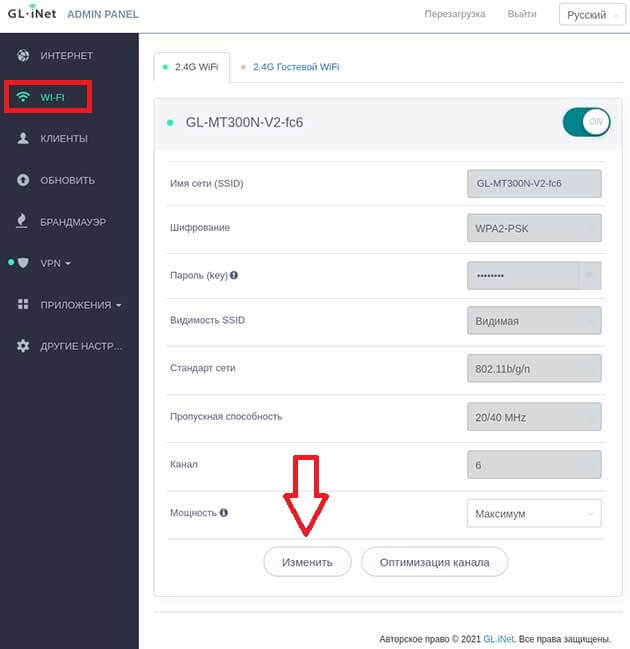
Функция редактирования настроек разблокирована. Что рекомендуется изменить:
1. Имя сети (SSID) - это название Wi-Fi сети. Лучше изменить на что-нибудь простое, не указывающее явно на название устройства.
2. Пароль (key) - это пароль который будет запрашиваться при подключении к Wi-Fi сети. Лучше поставить собственный сложный пароль. Обязательно не менее 8 символов.
После внесения соответствующих изменений, нажмите кнопку "Применить":
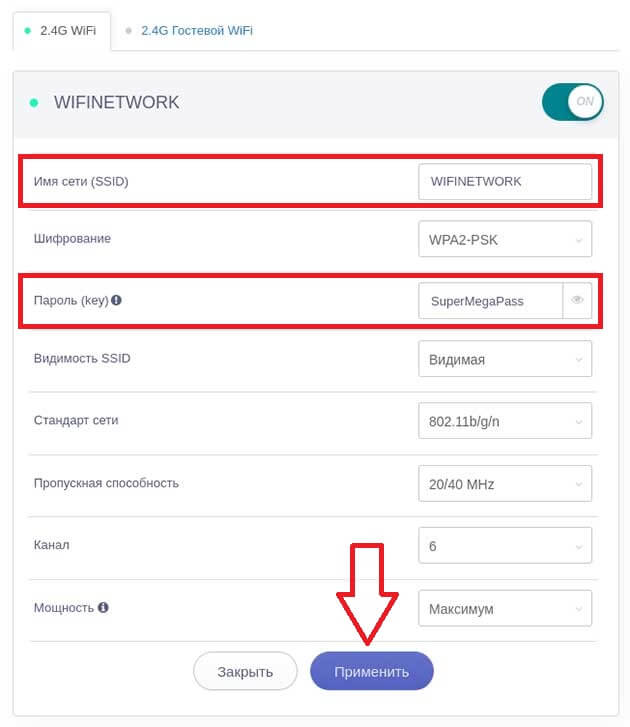
Для повышения скорости и устойчивости Wi-Fi подключения, рекомендуется воспользоваться функцией "Оптимизация канала":

Если роутер подключен к OpenVPN серверу, как это было показано в прошлой инструкции (использовался сервер RU1 в Москве), Вы можете подключиться к настроенной Вами Wi-Fi сети и проверить всё в действии.
В данном случае Wi-Fi сеть называется "WIFINETWORK" и пароль для подключения "SuperMegaPass".
Для демонстрации раздачи VPN за Wi-Fi будет использован iPhone 12.
Страница для проверки IP-адреса: https://ipx.ac/run
Подключение к Wi-Fi сети:
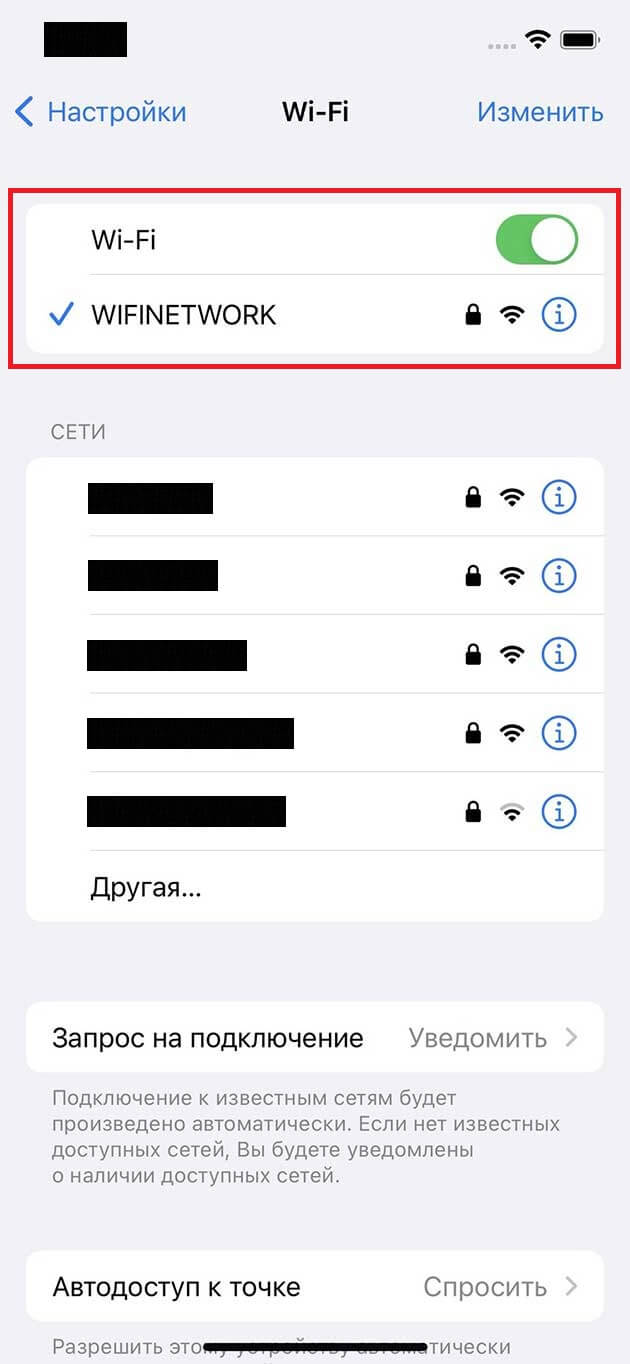
Проверка IP-адреса:
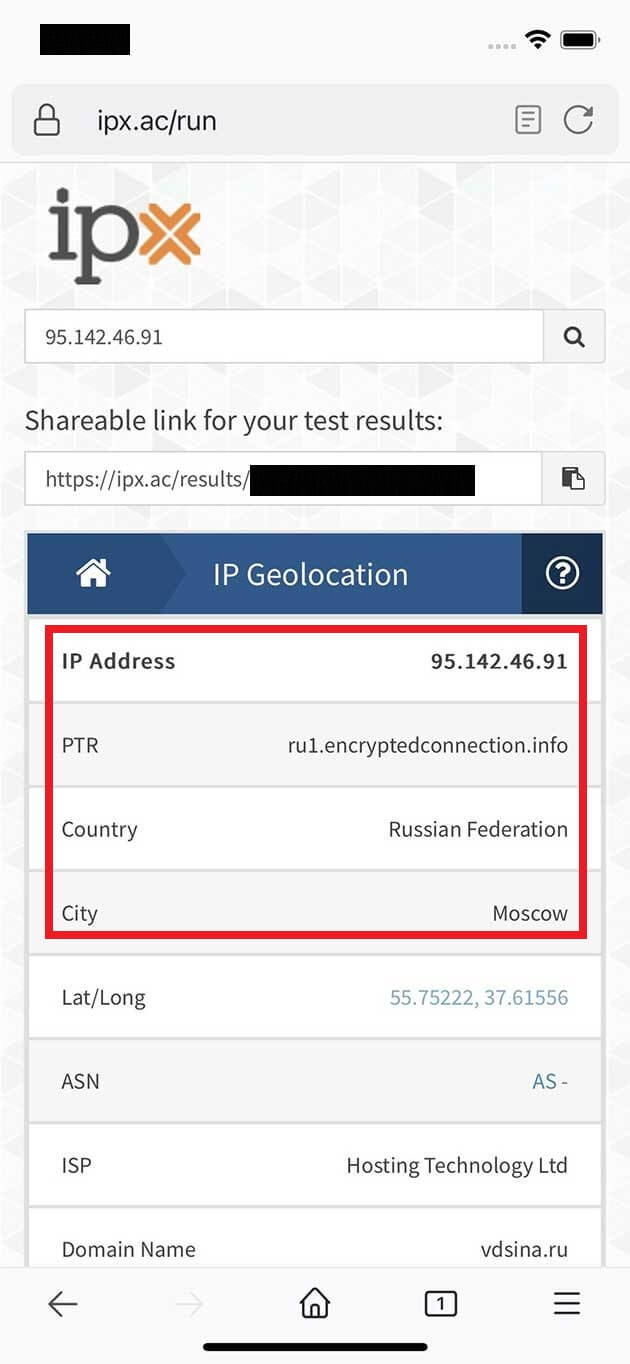
Готово! Раздача Wi-Fi за VPN-подключением выполнена!
Таким-же образом Вы можете подключить любое другое устройство, которое хостите скрыть за VPN, к настроенной Вами Wi-Fi сети.
Если Вы хотите отключить Вашу Wi-Fi сеть с VPN-подключением, переключите её из положения "ON" в "OFF".
Wi-Fi сеть включена:
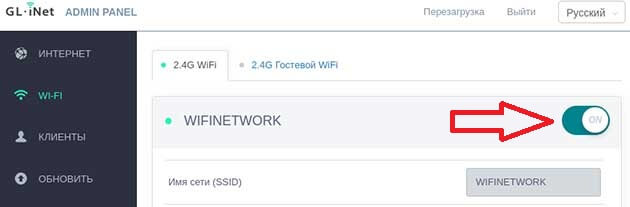
Wi-Fi сеть выключена:
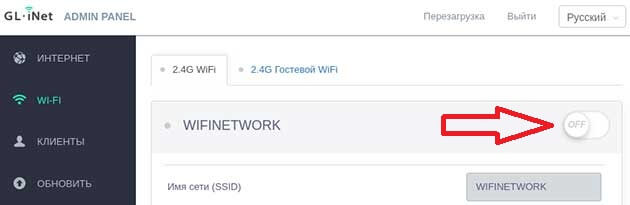
Инструкции для роутеров GL.iNet
|
|
